На Линуку је командна линија моћан алат. Када схватите како да га користите, могуће је да се брзо напредује читав низ напредних операција. Нажалост, нови корисници сматрају да је Линук командна линија збуњујућа и не знају где да започну.
У настојању да едукујемо нове кориснике у Линук командној линији, направили смо листу од 25 основних Линук наредбених наредби које треба запамтити. Хајде да почнемо!
1. лс
лс је наредба директорија листе. Да бисте га користили, покрените прозор терминала и откуцајте команду лс.
ls
Наредба лс се такође може користити за откривање скривених датотека помоћу прекидача команде "а".
ls -a
2. цд
цд је начин на који мењате директоријуме у терминалу. Да бисте заменили другу директоријум одакле је терминал почео, урадите:
cd /path/to/location/
Такође је могуће вратити каталог уназад користећи "..".
cd ..
3. пвд
За приказ тренутног директорија у Линук терминалу користите наредбу пвд.
pwd
4. мкдир
Ако желите да направите нову фасциклу, користите наредбу мкдир.
mkdir
Да бисте сачували дозволе директоријума да се подударају са дозволама директорија који је стигао пре њега, користите прекидач командне линије "п".
mkdir -p name-of-new-folder
5. рм
Да бисте избрисали датотеку из командне линије, користите наредбу рм.
rm /path/to/file
рм се такође може користити за брисање мапе ако се у њој налазе датотеке коришћењем прекидача командне линије "рф".
rm -rf /path/to/folder
6. к.ч.
Желите ли направити копију датотеке или мапе? Користите команду цп.
Да бисте копирали датотеку, користите цп, а затим локацију датотеке.
cp /path/to/file
Или за копирање мапе користите цп са прекидачем командне линије "р"
cp -r /path/to/folder
7. мв
Команда мв може учинити пуно ствари на Линуку. Може премештати датотеке на различите локације, али може и преименовати датотеке.
Да бисте пременили датотеку са једне локације на другу, покушајте са следећим примером.
mv /path/to/file /place/to/put/file|
Ако желите да преместите неку мапу, напишите локацију директоријума, а затим жељену локацију на коју желите да је преместите.
mv /path/to/folder /place/to/put/folder/
И на крају, да преименујете датотеку или мапу, унесите у директориј датотеке / мапе коју желите да преименујете, а затим користите наредбу мв, на пример:
mv name-of-file new-name-of-file
Или за фасциклу:
mv name-of-folder new-name-of-folder
8. мачка
Наредба цат омогућава вам да прегледате садржај датотека у терминалу. Користити мачка напишите наредбу, а затим локацију датотеке коју желите да видите. На пример:
cat /location/of/file
9. глава
Хеад вам омогућава да прегледате првих 10 редова датотеке. Да бисте га користили, унесите глава наредба након чега слиједи локација датотеке.
head /location/of/file
10. реп
Таил омогућава преглед доњих 10 реда датотеке. Да бисте га користили, унесите Реп наредба након чега слиједи локација датотеке.
tail /location/of/file
11. пинг

На Линуку пинг команда вам омогућава да проверите застој између мреже и удаљеног интернетског или ЛАН сервера.
ping website.com
Или
ping IP-address
Да бисте пингирали само неколико пута, користите пинг наредба иза које слиједи „цПреклопник командне линије и број. На пример, да 3 пута пингнете Гоогле, урадите:
ping google.com -c3
12. продужење рада
Да бисте проверили колико дуго је ваш Линук систем на мрежи, користите продужење рада команда.
uptime
13. унме
Тхе унме наредба се може користити за преглед вашег тренутног шифре дистрибуције, броја издања, па чак и верзије Линука коју користите. Користити унме, напишите наредбу након које следи „аПреклопник командне линије
Помоћу "а”Прекидач командне линије исписује све информације, тако да је најбоље да користите ову опцију уместо свих осталих опција.
uname -a
14. човек
Тхе човече наредба омогућава преглед упутства за употребу било којег програма. Да бисте погледали приручник, покрените команду ман и назив програма. На пример, да бисте прегледали приручник о мачки, покрените:
man cat
15. дф
Дф је начин да се лако види колико простора се заузима у системима датотека на Линуку. Да бисте га користили, напишите дф команда.
df
Да бисте дф лакше читали, употријебите прекидач наредбеног ретка "х". Ово ставља излаз у начин "човека читљив".
df -h
16. ду
Требате видјети простор који заузима директориј на вашем систему? Искористите ду команда. На пример, да видите колико сте велики /кућа/ директоријум је, урадите:
du ~/
Да направим то ду излаз је читљивији, испробајте 'ХрПреклопник командне линије Ово ће ставити излаз у режиму „читљив за људе“.
du ~/ -hr
17. при чему
Са где, могуће је открити тачну локацију ставке у командној линији. На пример, да бисте пронашли локацију бинарног кријесница Фирефок на вашем Линук систему, покрените:
whereis firefox
18. лоцирајте
Лако је претражити датотеке, програме и мапе у Линук-овој командној линији лоцирати. Да бисте га користили, само напишите лоцирати команду, а следи појам за претраживање.
locate search-term
19. греп
Са греп команду, могуће је потражити образац. Добар пример употребе греп наредба је да се користи за филтрирање одређеног ретка текста у датотеци.
Схватите да греп није наредба коју би икада требало да извршава сам. Уместо тога, мора се комбиновати, овако:
cat text-file.txt | grep "search term"
У суштини, за употребу греп да бисте тражили обрасце, запамтите ову формулу:
command command-operations | grep "search term"
20. пс
Да бисте погледали тренутне покренуте процесе директно са Линук терминала, користите пс команда.
ps
Потребан вам је потпунији, детаљнији извештај о процесима? Трцати пс са Аук.
ps aux
21. убити
Понекад је потребно да убијете проблем. Да бисте то учинили, мораћете да искористите предност убити команда. На пример, да затворим Фирефок, урадите следеће.
Прво, користите пидоф да бисте пронашли број процеса за Фирефок.
pidof
Затим, убиј га убити команда.
kill process-id-number
Ипак се неће затворити? Користити "9Преклопник командне линије
kill -9 process-id-number
22. киллалл
Помоћу наредбе киллалл могуће је окончати све инстанце покренутог програма. Да бисте га користили, покрените киллалл наредба иза које следи име програма. На пример, да убијете све покренуте Фирефок процесе, урадите:
killall firefox
23. цурл
Потребно је да преузмете датотеку са интернета преко Линук терминала? Употреба цурл! Да бисте покренули преузимање, напишите цурл наредба праћена УРЛ-ом датотеке, > симбол и локацију коју желите да га сачувате. На пример:
curl https://www.download.com/file.zip > ~/Downloads/file.zip
24. бесплатно
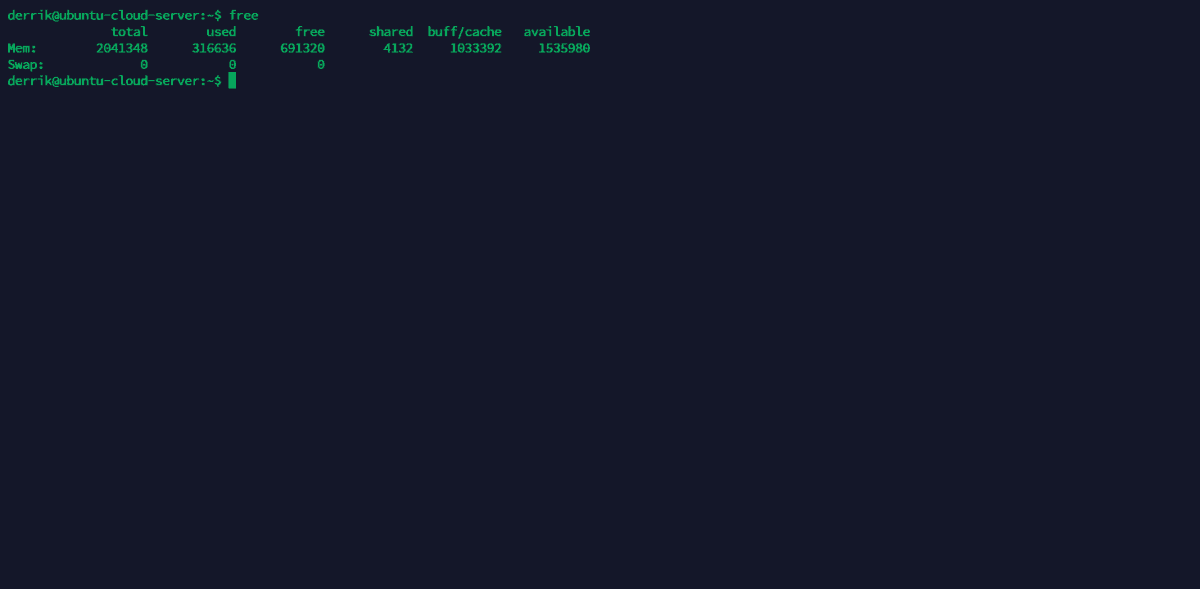
Немате меморије? Проверите свој свап простор и слободни РАМ простор помоћу бесплатно команда.
free
25. цхмод
Са цхмод, дозвољено је ажурирати дозволе датотеке или мапе.
Да бисте ажурирали дозволе датотеке тако да је сви на рачунару могу да је читају, пишу и извршавају, урадите:
chmod +rwx /location/of/file-or/folder/
Да бисте ажурирали дозволе тако да само власник има приступ, покушајте:
chmod +rw
Да бисте ажурирали дозволе за одређену групу или свет на Линук систему, покрените:
chmod +rx
Закључак
Линук командна линија има бескрајне акције иоперацијама које знате, па чак и након што прођете кроз овај списак, ипак ћете имати још много тога за научити. Упркос томе, ова листа ће сигурно побољшати ваше знање из командне линије. Поред тога, сви морају негде почети!












Коментари